Linux-työpöytäympäristö Face-Off: mikä GUI on paras?
Kun aloitat Linuxilla, voit arvioida jakeluasi sen työpöytäympäristön mukaan. Tämän Roundup aiomme ottaa tarkemmin, mitä suunnittelijat pitävät, kun he suunnittelevat työpöydälle. ”Ympäristö” on ikkunanhallinta yhdistettynä muihin elementteihin, joita sinulla voi olla työpöydälläsi. Nämä ovat tehtäväpalkkeja, kuvakkeita ja joskus aktiivisia elementtejä työpöydälläsi.
suunnittelijat tekevät Linuxin työpöytäympäristöistä vetoavia kaikille käyttäjille. Et ehkä ole tavallinen käyttäjä. Kun luet tätä, mieti, mitkä ovat mieltymyksesi. Kaksi suosituinta työpöytäympäristöä ovat GNOME ja KDE. Heillä on erilaiset filosofiat. Gnomelle (Gnu Network Object Model Environment) on tarkoitus pitää asiat saatavilla, mutta ei näkyvissä. KDE (K Desktop Environment) päättää pysyä valikoissa koko ajan. Kolmanneksi suosituin Linux-työpöytäympäristö on Cinnamon.
valintasi Linux-työpöytäympäristöstä riippuu henkilökohtaisesta mausta, vaikka se, mitä työskentelet, vaikuttaa eniten lopulliseen päätökseesi. Valinnallasi on paljon tekemistä sen kanssa, kirjoitatko paljon vai teetkö graafista työtä. Ohjelmoijat saattavat esimerkiksi arvostaa laatoituksen ikkunanhoitajien paljasta ilmettä, koska he joutuvat nostamaan näppejään vähemmän irti näppäimistöltä.
auttaaksemme sinua valitsemaan oikean Linux-työpöytäympäristön tarpeisiisi, olemme asettaneet viisi suosituinta työpöytäympäristöä vastakkain seitsemän kierroksen mittaisessa aloituksessa. Olemme arvioineet Gnomen, KDE: n, Cinnamon, Awesomen ja Regolithin 10-kohtaisella asteikolla perustuen asennukseen, sovelluksiin, käyttäjäkokemukseen, käyttäjän dokumentaatioon, suorituskykyyn, laajennuksiin ja Konfiguroitavuuteen.
Linux-työpöytäympäristöjen asennus
Linux-jakelun ylläpitäjät valitsevat yleensä tietyn työpöytäympäristön aloittaessaan. Tämä ei lukitse sinua tiettyyn vain siksi, että valitsit esimerkiksi Ubuntun, mutta toisen työpöydän asentaminen vaatii paljon ohjelmistoja. Tämä ohjelmisto on perusta, joka toteuttaa kaikki graafiset komponentit, kuten kehykset, painikkeet ja valikot. Suurissa paketeissa on myös projekteja, jotka luovat erityisiä sovelluksia, jotka vastaavat oman työpöydän ulkoasua. Monia näistä voidaan käyttää muissa ympäristöissä, jos olet langennut tiettyyn. Se antaa hieman epäjohdonmukaisuutta graafisesti, mutta toimii hyvin.
KDE: n Plasma-projektissa on monia tällaisia projekteja, joten jos sinulla on GNOME-työpöytä ja haluat vaihtaa, saatat päätyä usean gigatavun asennukseen. Jos päätät asentaa kaikki suositellut paketit, sinulla on pääsy’ K ’ Sovellukset. Nämä ovat loistavia sovelluksia, mutta jokaisessa järjestelmässä kannattaa valita joko GNOME tai KDE välttääksesi levytilan tuhlauksen. Tietenkin, sinulla on monia muita vaihtoehtoja, jotka voivat todella sotkea asetukset.
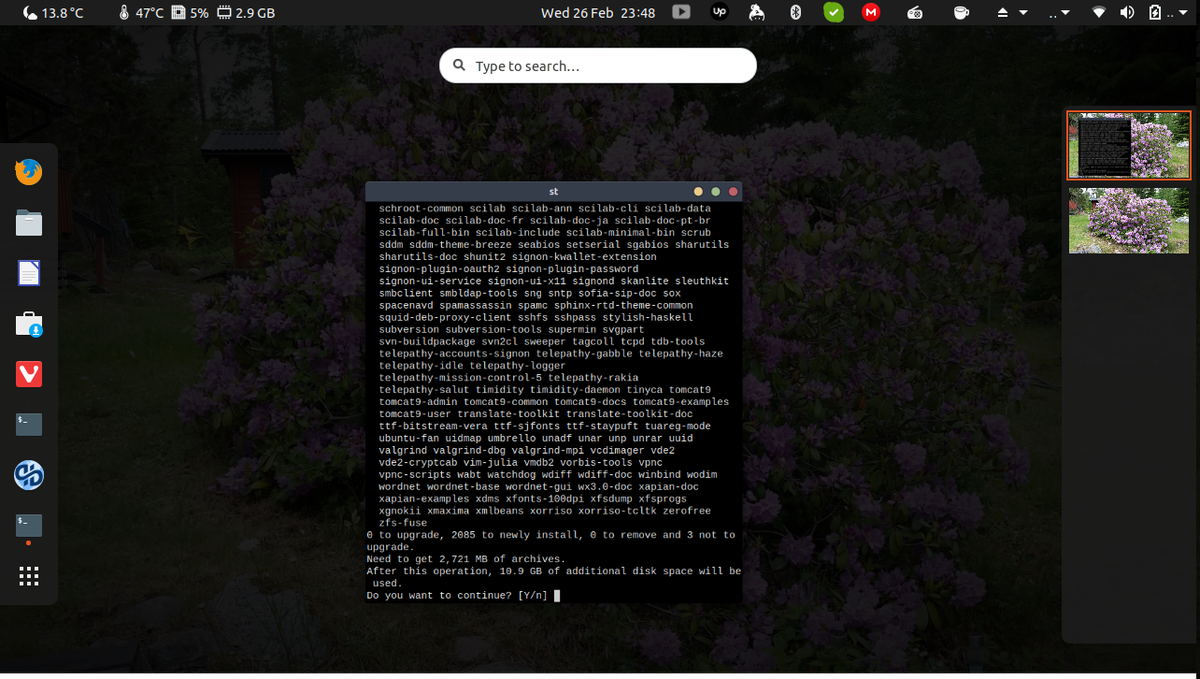
Cinnamon puolestaan ei vaadi GNOME – esi-isältään mitään-se on korvannut kaiken omilla paketeillaan. Voit asentaa monet minimaalisista paketinhallinnan avulla. Suckless dwm on vaihtoehtoinen minimaalinen vaihtoehto, joka on käännetty lähteestä ja muuttaa asetuksia.Tämä on todella helppo tehdä, hankala osa on määrittää sen mieleisekseen. Saadaksesi inspiraatiota, tutustu rakentaa Luke Smith. Sinun täytyy lisätä muutamia ohjelmia ja kääntää ne itse, mikä tarkoittaa, että sinun pitäisi olla sujuva kääntäminen ohjelmisto ja käsittely laastaria.
Awesome tulee perusasetuksella ja on helpompi muokata, koska tarjolla on monia teemoja. Se on saatavilla myös arkistossa tuoreena versiona.
Regolith on näyttävässä kunnossa – se on helppo asentaa ja siinä on kunnolliset oletusarvot. Se vaatii kuitenkin Gnomen, koska se korvaa gnome-Shellin, joka vetää vaikutelman alas. Sinun täytyy myös olla varovainen, kun kokeilet sitä yhdessä Gnomen kanssa. Saatat huomata, että gnome-shell-istuntoon on tehty joitakin muutoksia Regolithin ensimmäisen testauksen jälkeen.
voittaja: Cinnamon has replaced Gnome packages with its own, making the install small
| Cinnamon | 9/10 | |
| Regolith | 8/10 | |
| Gnome | 7/10 | |
| KDE | 7/10 | |
| Awesome | 7/10 |
Application Support From Linux Desktop Environments
Some applications rely heavily on the window manager to hoida heidän ikkunansa. Kun valitset ikkunaohjelman, sinun on harkittava, pystyvätkö sovelluksesi käsittelemään koko työnkulkuasi. Suosittu kuvankäsittelyohjelma GIMP on esimerkki ohjelmasta, joka voi aiheuttaa ongelmia, kun käytät työkaluja lukitsemattomassa tilassa. Kun kyseessä on GIMP, sinulla on mahdollisuus olla kaikki työkalut sisällä sovelluksen, kutsutaan yhden ikkunan tilassa. Toimistopaketteja ajettaessa ne pärjäävät yleensä hyvin, ellei niitä ole tehty erityisesti ympäristöä varten.
KDE: llä on monia projekteja, jotka tarvitsevat työpöytäympäristöä toimiakseen. Varo ohjelmia, jotka kirjoitetaan K: lla ilman näkyvää syytä. Ne tehdään yleensä KDE: lle. Tämän sanoi, useimmat heistä työskentelevät eri alustoilla. Älä vaihda, ennen kuin on pakko.
Jos koko laatoitusikkunoiden juttu ei sovi sinulle kovin hyvin, älä pidä Awesomena, Regolithina tai tee-se-itse-Imettämättömänä dwnina. Ne osaavat kelluvat ikkunat, mutta eivät kovin hyvin.
DWM pystyy käsittelemään useimpia tilanteita, mutta kaksipäisen pään asennuksessa voi olla ongelmia näytön ylittävän sovelluskoon kanssa.
sama tapahtuu Awesomessa, jos toisella näytöllä on eri resoluutiot. Tämä ei ole suuri ongelma useimmille sovelluksille. Se on sen arvoista, jos koet, että voit säästää muistin käytössä.
tärkeintä on ottaa huomioon, jos haluaa kaikki ilmoitukset, jotka tulevat kolmen suuren Linux-työpöytäympäristön (GNOME, KDE ja Cinnamon) mukana. Voit ottaa ne mukaasi, hienosäädöllä.
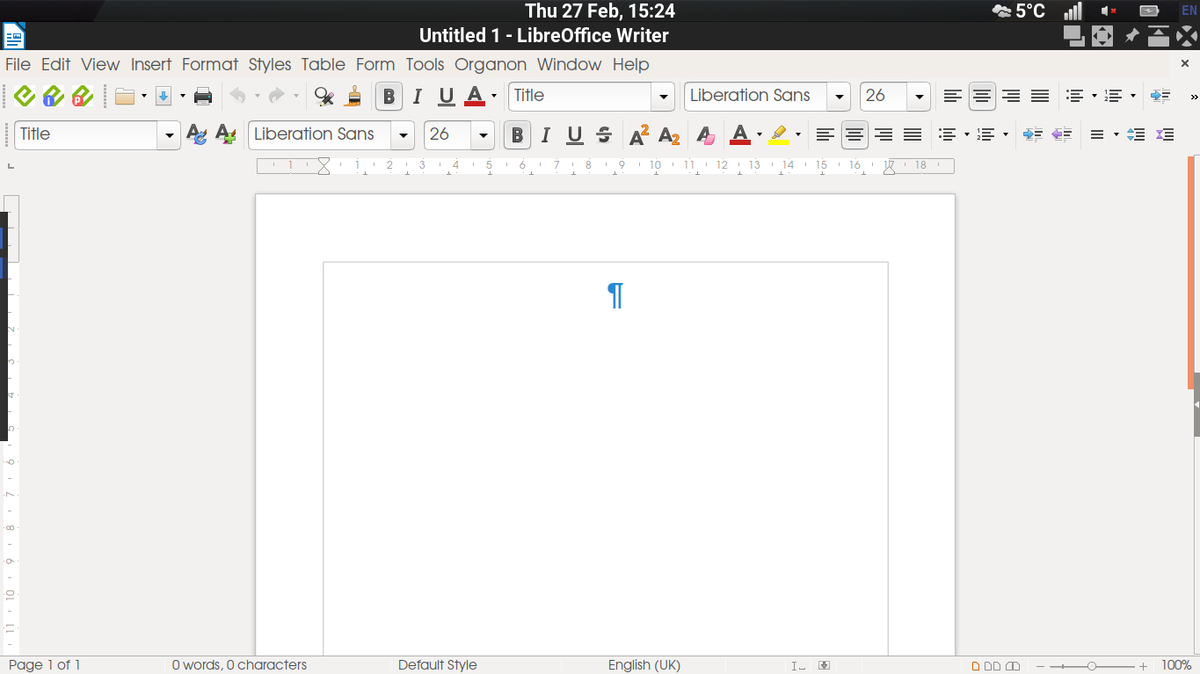
voittaja: Tie (GNOME, KDE ja Cinnamon). Kolmessa suurimmassa Linux-työpöytäympäristössä on kaikilla vahva sovellustuki.
| Awesome | 6/10 | |
| Regolith | 7/10 | |
| Gnome | 8/10 | |
| KDE | 8/10 | |
| Cinnamon | 8/10 |
User Experience of Linux Desktop Environments
Current Linux desktop environments have been designed to appeal to a large audience. GNOME on paljon mukavaa silmänruokaa ja sen laajennukset palvelevat sinua sää, posti ilmoitukset ja, lähes mitä tarvitset internetistä. KDE: stä löydät erilaisen filosofian, mutta voit silti saada paljon widgettejä lisättäväksi työpöydällesi. Ajatus työpöydän oikeassa alakulmassa olevasta napista oli pitkään väistämätön. Kun Gnomen kehittäjät päättivät haastaa tämän idean, monet käyttäjät olivat tyrmistyneitä.
Tämä on yksi syy kanelin olemassaoloon. Muut täällä testatut kilpailijat käyttävät ajatusta, että mitä tahansa voi heittää pois, jos keksii toisen ratkaisun. Anna laatoitus, minimalistinen työpöytäympäristö; DWM, awesome ja regolith. DWM-tiimin kanssa koko filosofia on lisätä mitään, kunnes käyttäjä päättää. Sinun pitää päättää tästä.
Gnomen käyttäjäkokemus: 9/10
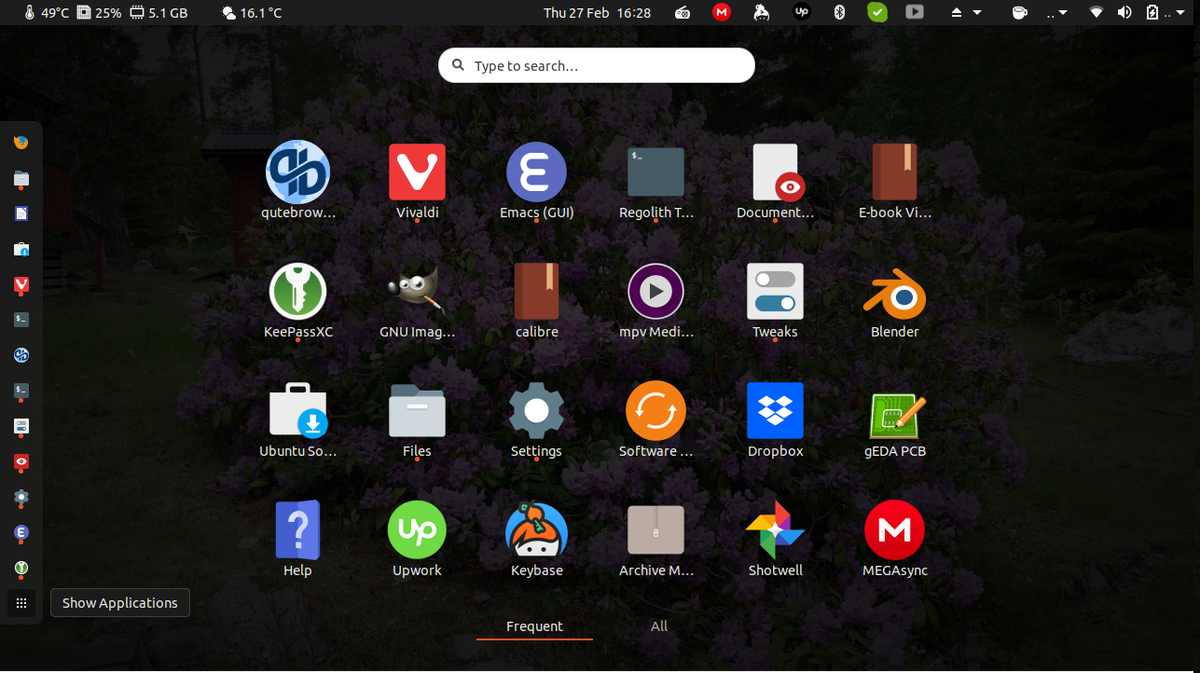
isojen Linux-työpöytäympäristöjen suurin ero on ollut, pitäisikö olla valikot kaikkeen tai löytää muita tapoja paikantaa sovelluksia. GNOME on ottanut polun pois pakollisesta pudotusvalikosta tai ponnahdusvalikosta, sallien sen sijaan haun tehdä työn. Oletuksena Gnomen mukana tulee yläpalkki, joka näyttää päivämäärän ja valitsemasi laajennukset. Kun haluat käynnistää sovelluksen, käynnistät tekstihaun tai avaat sovellusten ruudukon, josta voit valita.
on laajennuksia, joilla voit lisätä sovelluksen pudotusvalikon, voit myös lisätä ”paikat” nähdäksesi eri hakemistot tiedoillesi. Gnomea on helppo käyttää, vaikka et hyväksyisi heidän alkuperäistä valintaansa poistaa pudotusvalikot. Voit myös lisätä monia laajennuksia pitääksesi sinut ajan tasalla. Työpöytäympäristön ulkonäön parantamiseksi sinulla on myös monia teemoja, joista voit valita. Hintana on korkea muistinkäyttö.
KDE: n käyttäjäkokemus: 9/10
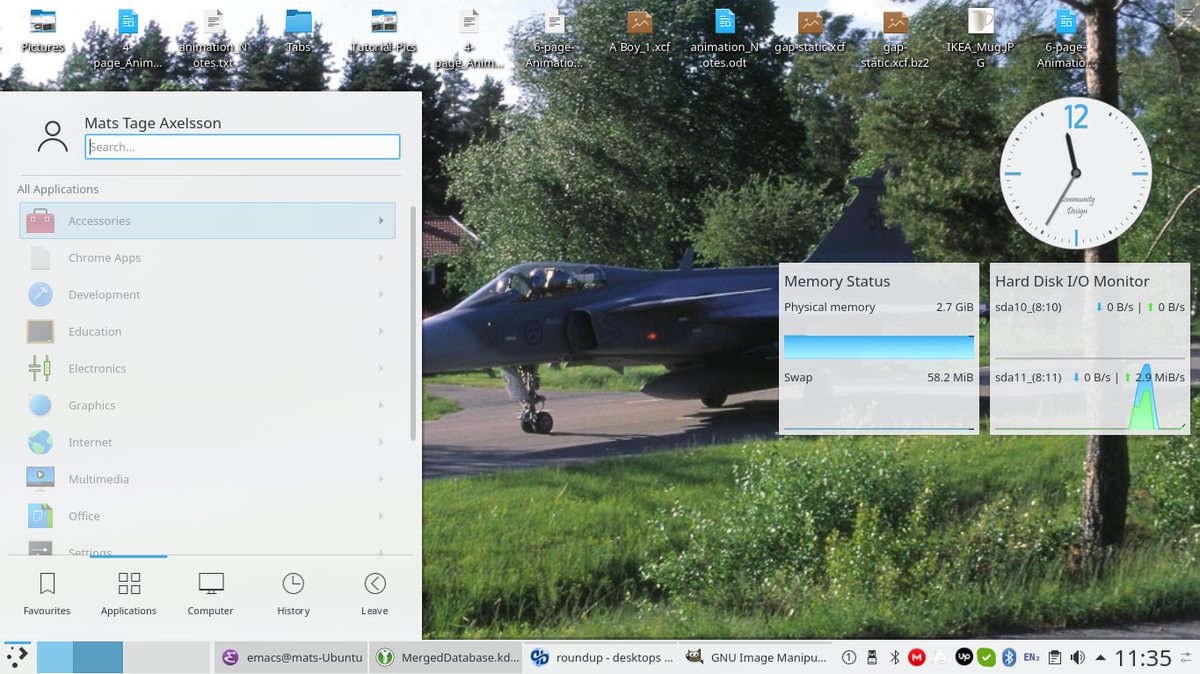
KDE Linux-työpöytäympäristön filosofiana on aina ollut käyttää tunnettuja käsitteitä ja parantaa niitä. Siksi heillä on valikkopalkki, aloitusruutu ja lista sovelluksista. Jos pidät johdonmukaisuudesta, KDE Plasma on sinua varten. Järjestelmä on edelleen erittäin innovatiivinen, joten sinulta ei puutu uusia ominaisuuksia.
ensisilmäyksellä voi luulla, että käyttöliittymä on joustamaton, mutta se ei pidä paikkaansa.
voit asettaa tehtäväpalkin mihin tahansa paikkaan näytöllä ja voit tyylitellä työpöytää monin tavoin. Itse asiassa, KDE on luultavasti paras vaihtoehto emuloida ulkoasua Muiden käyttöjärjestelmien. Sinulla on widgetit työpöydälle ja voit myös lisätä telakan missä tahansa näytöllä, jotta se näyttää kaikki macOS. Koska KDE: n suunnittelufilosofia on konservatiivinen, vakioasetukset tekevät käyttöliittymästä ensisijaisesti hiirivetoisen, joten jos haluat työntää sormesi näppäimistöön etkä koskaan käytä osoitinta, mene muualle.
Cinnamon User Experience: 9/10
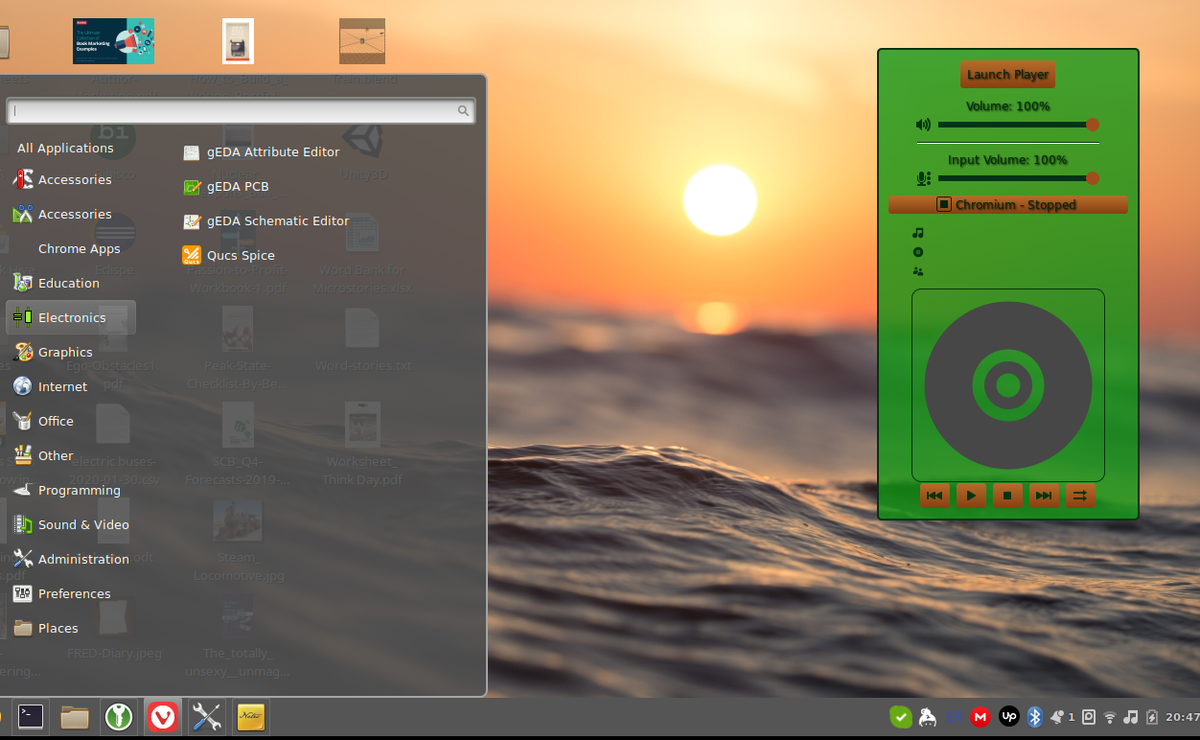
Cinnamon alkoi reaktiona GNOME 3.0: aan. Cinnamonin suunnittelijat pitivät sovelluskantoraketista Gnomen tiimin siirtyessä siitä pois, joten he aloittivat projektin lisätäkseen sen uudelleen laajennuksilla. Projekti kasvatti laajennuksia ja on nyt oma ikkunanhallintansa.
tällä työpöydällä on sovellusten perinteinen nurkka-Valikkopainike. Sinulla on myös hiiren kakkospainikkeella valikko missä tahansa työpöydällä ja widgetit sää, jne. Löydät tämän työpöydän mukava, jos pidät tehtäväpalkki ja Käynnistä-painiketta.
voit valita teeman, joka näyttää Windowsilta. Kanelissa on ”mausteita”, jotka parantavat pöytäkonetta. Ne ovat teemoja, sovelmia, työpöytiä ja laajennuksia. Voit helposti täyttää näytön koristeet ja hyödyllisiä asioita. Nämä ovat sekä interaktiivisia ja yksinkertaisia näyttöjä info, kuten CPU, musiikkisoitin, jne.
Awesome Linux Desktop User Experience: 7/10
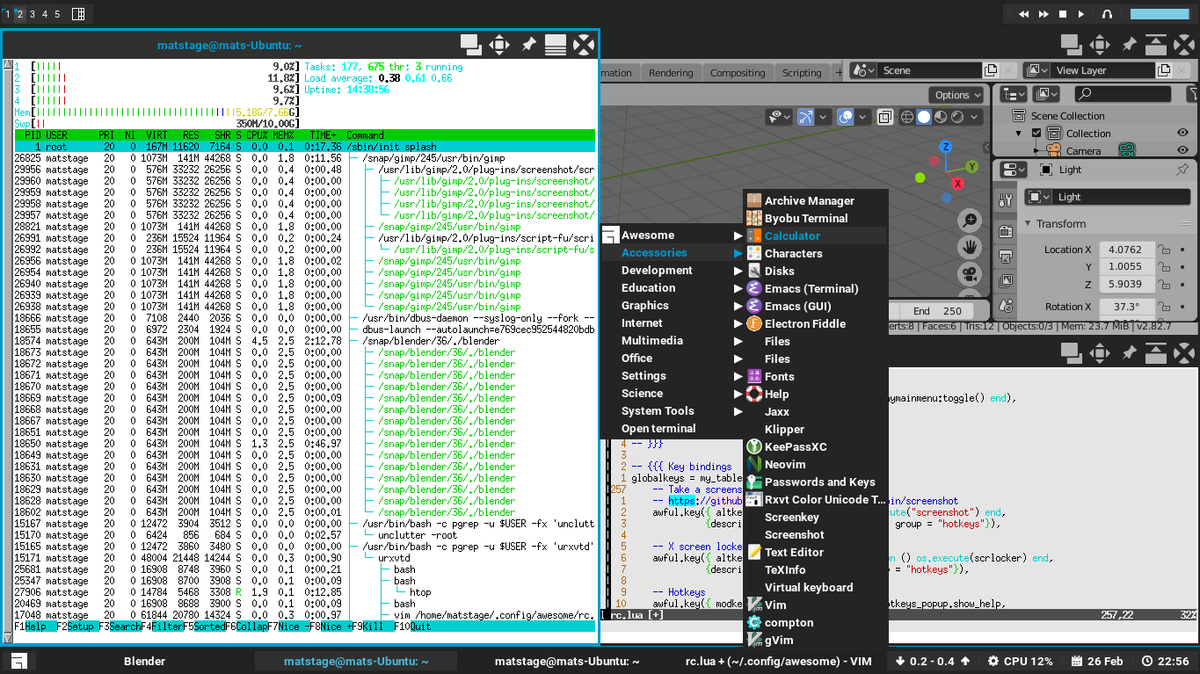
Awesomessa on monia teemoja saatavilla ja se on helpompi käyttää kuin DWM: n kaltaiset extreme-ikkunaohjelmat. Kun se on käynnissä, voit kaakeloida kaiken, mutta sinun ei tarvitse. Sovellusten käynnistäminen näppäinsoinnulla ja kirjoittamalla osa sovelluksen nimestä on mahdollista, mutta voit käyttää myös pudotusvalikkoa. Tämä valikko näyttää, missä kohdistin on, ja näyttää kaikki käytettävissä olevat sovellukset. Voit raahata ikkunoitasi näytön poikki, kunnes totut laatoitustekniikoihin.
useimmat sovellukset toimivat hyvin Awesome-nimellä, joten työsi on sujuvaa. Kun valitset teeman, etsi riippuvuudet asetustiedostoista. Tiedostot ovat Lua-kielellä, jota voit seurata jopa rajoitetulla ohjelmointikokemuksella. Jotkut ongelmat voivat johtua siitä, että se vie monia ominaisuuksia säännöllisesti Linux – dmenu ja rofi ovat esimerkkejä saatat tarvita.
Regolith User Experience: 8/10
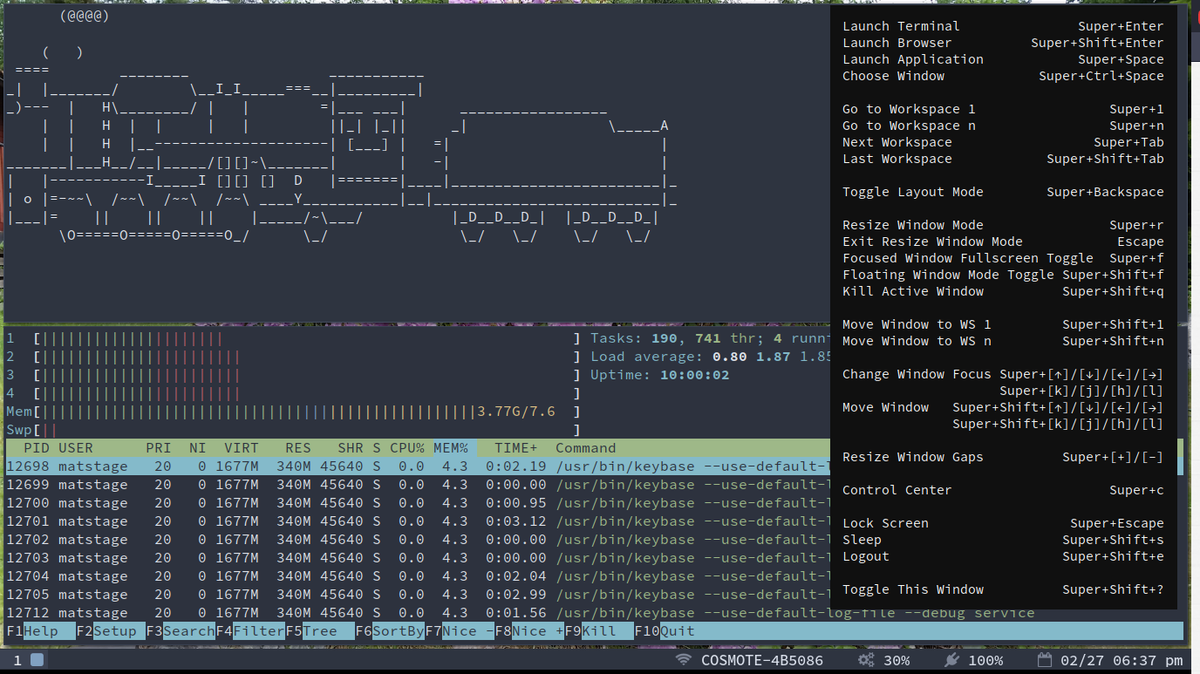
Regolith on esiaseteltu versio i3: sta – se ajaa edelleen gnomea, mutta korvaa gnome-Shellin. Tämä tarkoittaa, että käytät kaikkia sovelluksia, jotka käynnistyvät automaattisesti gnomessa. Työpöytä on oletusarvoisesti laatoitettu ja käytät i3: n näppäinsointuja navigointiin ja käynnissä olevien sovellusten järjestämiseen. Sinulla on kuitenkin mahdollisuus käyttää kelluvia sovelluksia. Sinulla on myös tehtäväpalkki alareunassa näyttää tilan verkon, akun ja paljon muuta.
regolith Linux-työpöytäympäristön sitomiseen tottuminen kestää jonkin aikaa, joten katso näppäinsitomisten ohjeet ja aseta harjoitteluaikataulu. Tulet nopeasti kyllästyä aloittelija sekaannusta muuten.
Regolith on erittäin helppokäyttöinen, mutta ei säästä paljon resursseja koneeltasi. Jotta siirtyminen, tarvitset suunnitelman oppia uusia tapoja. Muuten huomaat pian tekeväsi samaa kuin ennenkin vanhalla työpöytäympäristölläsi
voittaja: Tie. GNOME, Cinnamon ja KDE saavat kaikki pisteet 9/10 käyttäjäkokemuksesta.
| Cinnamon | 9/10 | |
| Gnome | 9/10 | |
| KDE | 9/10 | |
| Regolith | 8/10 | |
| Awesome | 7/10 |
User Documentation of Linux Desktop Environments
Documentation is absolutely necessary, but many maintainers and coders hate writing it. Suurten Linux-työpöytäympäristöjen osalta sinulla on suuri dokumentaatio suurten organisaatioiden ansiosta. Canonicalilla on GNOME-versio Ubuntusta, joten löydät paljon heidän verkkosivuiltaan. GNOMELLA on myös loistava sivusto, joka on jaettu käyttäjien, järjestelmänvalvojien ja kehittäjien kesken.
KDE: n verkkosivuilla on myös kaikki katettu, erilaisella muotoilulla, mutta hienolla sisällöllä.
Jos löydät apua Cinnamonille, aloita Linux Mint– sivustolta-saatavilla on lukuisia PDF-dokumentteja.Kehitys tapahtuu GitHubissa. Löydät eniten tietoa mausteet-sivulta. Jos haluat tehdä laajennuksia, Etsi linkkejä Cinnamon github-sivulta. Aivan kuten gnomessa, laajennukset kirjoitetaan Javascriptillä.
ensi silmäyksellä Awesomen verkkosivuilla on linkki man-sivulle, ja se on siinä. Katso uudelleen ja näet ei VAIN kirjastot kuvattu yksi toiminto kerrallaan, mutta myös johdatus asetustiedosto. Jos haluat tehdä oman teeman hienosäädöt ja widgetit, aloita Awesome resepti sivulla. Täällä on monia widgettejä, jotka ovat hyvin dokumentoituja ja helposti ymmärrettäviä. Lua-ohjelmointikielen oppiminen ei ole välttämätöntä Awesomen lisäosien ymmärtämiseksi, sillä ne pitävät koodin yksinkertaisena.
apua Regolithin kanssa jakelusivu on mainio. Jos haluat edistyneempiä juttuja, etsi i3-dokumentaatiota. Tarjolla on runsaasti videoita ja sivuja, joilla ihmiset esittelevät työpöytiään. On myös suuri dokumentointisivu, josta löydät tarvitsemasi paketit.
voittaja: GNOMELLA on kaikista Linux-työpöytäympäristöistä eniten dokumentaatiota.
| Gnome | 9/10 | |
| KDE | 8/10 | |
| Cinnamon | 7/10 | |
| Awesome | 7/10 | |
| Regolith | 6/10 |
Performance and Eye Candy in Linux Desktop Environments
When you use the standard desktops, Gnome and KDE, you will likely notice that you are using a lot of memory. Joissakin tapauksissa myös suorittimen kuormitus kasvaa nopeasti. Heti kun käynnistät useita sovelluksia, järjestelmä alkaa vaihtaa niiden välillä, mikä johtaa hidastuksiin ja joskus roikkuu.
Jos et ole vielä huomannut, kokeile ajaa htop erillisessä ikkunassa samalla kun kokeilet valintojasi. Sinun pitäisi nähdä merkittävä ero Awesome, i3 ja, jos olet elite, dwm.
ero muistijäljessä on huikea, kun alkaa mittaamaan. GNOME alkaa jossain alueella 3GB käynnistyksen yhteydessä. Tätä voidaan karsia vakavasti säätämällä, mutta ei kovin paljon. Verrattuna mahtava window manager painaa noin 600MB.
edun saamisella on kuitenkin hintansa: mahtavan työpöytäympäristön käyttöön on opittava muutama uusi tapa. Kun kyseessä on laatoitus ikkunan johtajat, sinun täytyy käyttää pikanäppäimiä liikkua ikkunoiden välillä. Regolithissa kaikki sovellukset käynnistetään myös dmenulla, drunilla tai rofilla.
näihin päästään näppäinyhdistelmällä. Saat anteeksi, jos tunnet olosi epämukavaksi tästä muutoksesta-tapa käyttää hiirtä istuu usein syvälle. Mutta vaikka et päätyisikään vaihtamaan uuteen ympäristöön, harjoittelun vaiva on arvokasta, sillä opit myös etsimään pikanäppäimiä, mikä auttaa yksittäisissä sovelluksissa, kuten Vi: ssa ja Emacsissa.
voittaja: Awesome desktop environment. Voit laittaa paljon silmänruokaa ja daemoneja ennen kuin painat elimistöäsi yhtä paljon kuin muut.
| Gnome | 5/10 | |
| KDE | 5/10 | |
| Cinnamon | 7/10 | |
| Regolith | 8/10 | |
| Awesome | 9/10 |
Extensions in Linux Desktop Environments
In GNOME, you have a framework for extensions. You are basically making webpages using JavaScript – though this is an oversimplification. Sinulla on valtava kokoelma laajennuksia saatavilla sen sivuilla. Integrointi työpöydällesi ja selaimeesi helpottaa asioita entisestään.
Jos haluat tehdä omia GNOME-laajennuksia,sinun on opittava ohjelmoimaan Javascriptillä, joka on web-kehittäjille hyvin yleinen kieli. Joidenkin laajennusten kohdalla saatat törmätä suorituskykyongelmiin, mutta lue arvostelut ennen asennusta ja olet kunnossa.
Jos haluat käyttää KDE: tä Linux-työpöytäohjelmanasi, voit etsiä sen kaupasta laajennuksia; voit tehdä kaikesta Gnomen näköisen ja laittaa työpöydällesi monia widgettejä. Ne ovat jopa ladattavissa työpöydällä olevan Get New Widgets-vaihtoehdon avulla. KDE: ssä laajennuksia kutsutaan plasmoideiksi ja ne kootaan Cmakella. Sinun täytyy vielä tietää JavaScript, mutta myös lisätä QML mix.
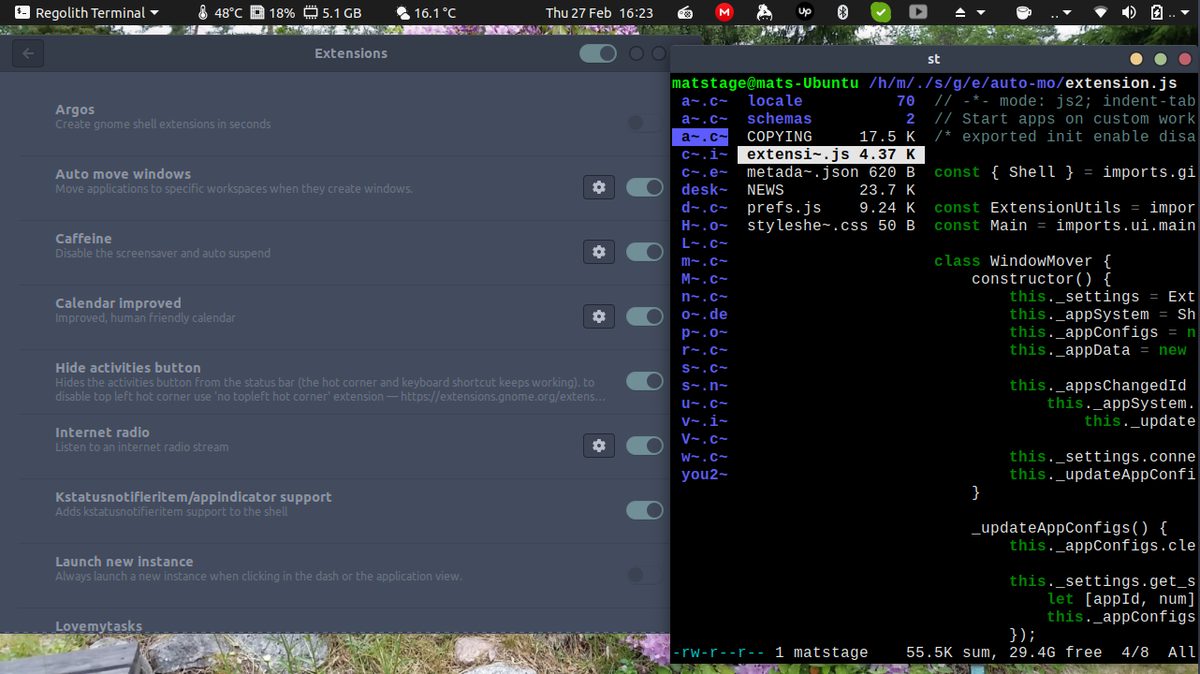
kanelin mausteet on myös kirjoitettu Javascriptillä. Sivustolla on valtava määrä valinnanvaraa, joten olet edelleen hemmoteltu. Nämä ovat kaikki hienoja, mutta jos menet kevyempi setup, sinulla on mahtava tai Regolith laajentaa. Awesomessa ei ole widget-järjestelmää-sen sijaan käytät säännöllisiä Linux-komentoja ja sovelluksia asetustiedoston avulla.
hyvä esimerkki on streetturtlen sähköpostisovelma. Se alkaa Lua-skriptillä, joka tarkkailee Python-ohjelmaa. Python-ohjelma tarkistaa sähköpostisi jatkuvasti. Vaikka tämä vaatii parempia ohjelmointitaitoja, sen avulla on helppo käyttää mitä tahansa ohjelmointikieltä tavoitteen saavuttamiseksi. Muiden vekottimia voi ladata osoitteesta https://awesomewm.org. Regolithia laajennetaan myös tavallisilla skripteillä, mutta se on integroitu myös gnomeen, mutta ei GHOME-Komentotulkkiin.
voittaja: KDE: llä on jykevin laajennusekosysteemi, mutta GNOME ja Cinnamon eivät ole kaukana perässä.
| KDE | 9/10 | |
| Gnome | 8/10 | |
| Cinnamon | 8/10 | |
| Regolith | 6/10 | |
| Awesome | 4/10 |
Configurability of Linux Desktop Environments
Together with all the extensions, there are a huge number of themes for all the contenders featured here in this Roundup. Gnomessa valitaan teemat eri kategorioihin; Sovellukset, kursori, kuvakkeet, kuori ja ääni. Ne tulevat erillisinä tiedostoina ja käyttävät CSS: ää komponentteihin.
GHOMESSA on myös useita SVG-tiedostoja, jotka esittävät animaatioita. Tämä helpottaa olemassa olevien teemojen asentamista, kun olet ladannut ne. Et voi etsiä asennustyökalusta, kun taas KDE: ssä voit etsiä näitä asioita viralliselta sivustolta suoraan työkalustasi.
gnomessa voit lisätä uusia laajennuksia laajennukset-verkkosivun avulla. Se on paikallinen osio, joka näyttää asennetut laajennukset. Jos laitat liian monta tai epäilet, että yksi kaatuu järjestelmään, voit sammuttaa ne kaikki ja aloittaa alusta poistamatta niitä.
KDE: ssä on erityinen sovellus vain uusien teemojen ja työpöytäelementtien lisäämiseen. Tämä on hieman parempi, mutta muita ratkaisuja olemassa tallentaa kaikki yhtenä tiedostona. Arkistot ovat valtavia, joten vietät suurimman osan ajastasi etsimällä omaa persoonallista tyyliäsi. Tiedostot itse ovat tarpeeksi helppo ymmärtää, Jos olet tehnyt webpages, koska ne on joko tehty CSS tai JavaScript.
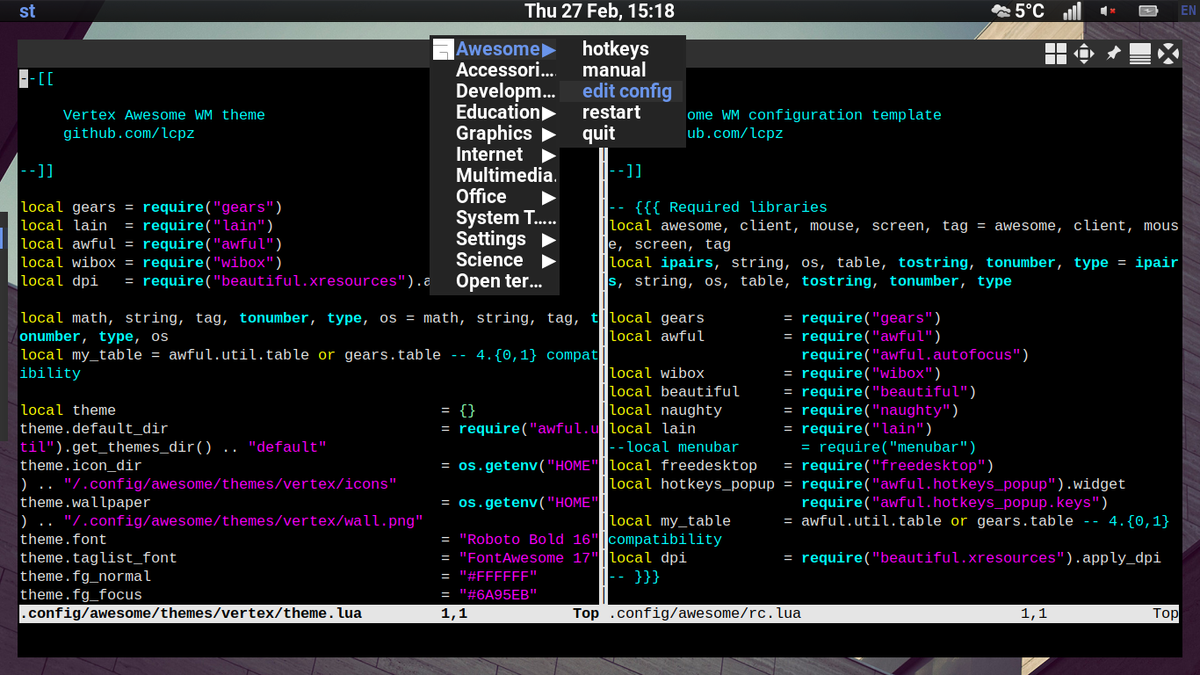
Awesome desktop environment käyttää Lua-kieltä, jonka useimpien pitäisi pystyä selvittämään vain tiedostoja lukemalla. Tämä tapa muuttaa ulkoasua on hieman hankalampi, ainakin muille kuin ohjelmoijille. Ajatuksena on tietenkin, että kehittäjät ja muut, jotka käyttävät komentoriviä paljon, ovat ensisijaisia käyttäjiä. Tämän seurauksena asetustiedostot ovat skriptejä.
Awesomessa Lua-skriptejä kutsutaan toisiksi skripteiksi tai binääreiksi. Kun siihen tottuu, tämä on itse asiassa nopeampaa, mutta tavallisilla käyttäjillä on edessään melko jyrkkä oppimiskäyrä, jonka voittaa aluksi.
regolithin määrittäminen tapahtuu kopioimalla i3: n oletusasetustiedosto/etc/regolith/i3 /config-tiedostosta kotihakemistoon~/.config / regolith / i3 / config. Tiedosto on suora tekstitiedosto, jossa asetetaan parametrit i3: lle.
voittaja: KDE: llä on oma sovellus käyttöjärjestelmän ulkonäön ja tuntuman määrittämiseen sekä runsaasti teemoja.
| kde | 9/10 | |
| Cinnamon | 8/10 | GNOME | regolith | 6/10 |
| awesome | 4/10 |
bottom line
tässä aloituksessa olemme näyttäneet sinulle tavan valita paras Linux-työpöytäympäristö, joten nyt on sinun vuorosi kokeilla niitä ja päättää itse! Kun käytät tietokonetta, sinulla on monia erilaisia tehtäviä tai toimintoja. Voit tehdä työtä, jolloin sinulla on työnkulku. Tietokoneen käyttötapa vaikuttaa siihen, mitä työpöytäympäristöä haluat käyttää, joten se on hyvin henkilökohtainen valinta.
huomaat todennäköisesti parhaaksi käyttää gnomea, KDE: tä tai Cinnamonia, koska nämä ovat oletustyöpöytäympäristöjä suosituimmissa jakeluissa. Ne sisältävät myös kaikki mukavat ominaisuudet ja laajennukset, samalla kun ne on helppo aloittaa. Voit nähdä hakemuksesi ja käyttää symboleita, jotka kertovat, mitä voit tehdä. Näistä hiotuin on KDE. Se on myös joukon koristeellisin ja monipuolisin. Tällä on hintansa.
kanelilla on paras tasapaino laajennusten ja helppokäyttöisyyden välillä, mutta se on myös nopea ja reagoiva. Samalla se ei ole kovin raskas voimavaroille. Voit myös lisätä laajan valikoiman laajennuksia widgettien muodossa, jotka lähettävät sinulle jatkuvaa ja päivitettyä tietoa.
Regolith vaatii hieman enemmän harjoittelua, mutta se asettuu sinulle, joten voit jatkaa kuten Gnomen kanssa. Laajennusten ja muiden vempaimien lisääminen on kuitenkin hieman hankalampaa. Jos päätät valita laatoitusikkunaohjelman, se tulee todennäköisesti olemaan työpöydän yksinkertaisuuden sekä sen tarjoaman vähäisen resurssien käytön vuoksi.
Awesomen kanssa pitää perustaa ja harjoitella, jotta sitä voi käyttää! Se on helposti porukan vaikein aloittaa. Kun olet toiminnassa, Awesome tuottaa eniten hyötyä resurssien näkökulmasta. Huolimatta tekstipohjainen järjestelmä perustaa Awesome WM, se ei ole niin haastava päästä. Monia esimerkkejä ja tutorials aplenty, edes vähän vaivaa johtaa vahva, nopea työpöytä, joka on mieleisesi.
kokonaiskilpailun voittaja: kaneli. Tässä face-off, voit nähdä, että päättää paras työpöytäympäristö ei ole täysin objektiivinen. Kuitenkin kaiken kaikkiaan paras valinta tässä on kaneli, koska se on vahva yhdistelmä käyttäjäkokemusta, suorituskykyä ja räätälöintiä.
| Round | Awesome | Cinnamon | GNOME | KDE | Regolith |
|---|---|---|---|---|---|
| Installation | 7 | 9 | 7 | 7 | 8 |
| Applications | 6 | 8 | 8 | 8 | 7 |
| User Experience | 7 | 9 | 9 | 9 | 8 |
| Documentation | 7 | 7 | 9 | 8 | 6 |
| Performance | 9 | 7 | 5 | 5 | 8 |
| Extensions | 4 | 8 | 8 | 9 | 6 |
| Configurability | 4 | 8 | 8 | 9 | 6 |
| Overall Score | 6.3 | 8 | 7.7 | 7.9 | 7 |
This article originally appeared in Linux Format Issue 262.
Recent news
Leave a Reply